逗游游戏盒启动全屏如何自动进入免干扰模式-免干扰模式的方法
最近有小伙伴询问小编,如何在逗游游戏盒中启动全屏游戏时自动进入免干扰模式?下面为大家介绍逗游游戏盒实现该功能的方法,有兴趣的小伙伴可以参考一下。
第一步:打开“逗游游戏盒”界面(如图所示)。
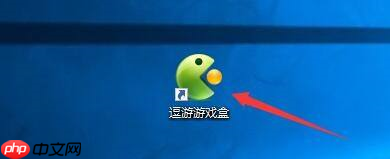
第二步:在“逗游游戏盒”窗口中,点击右上角“菜单”按钮(如图所示)。
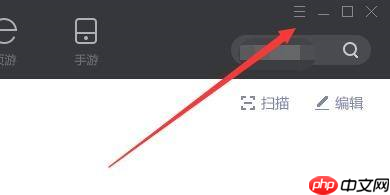
第三步:在菜单下拉列表中选择“系统设置”选项(如图所示)。
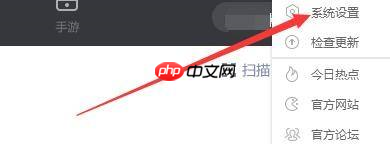
第四步:切换到“常规设置”标签页(如图所示)。
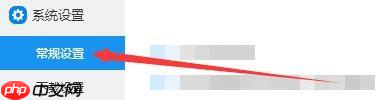
第五步:勾选“启动全屏游戏时自动进入免干扰模式”选项(如图所示)。

第六步:最后点击“确定”保存设置(如图所示)。
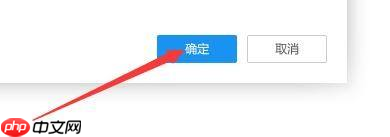
以上就是逗游游戏盒启动全屏如何自动进入免干扰模式-免干扰模式的方法的详细内容!
文章作者:磁力搜索
文章标题:逗游游戏盒启动全屏如何自动进入免干扰模式-免干扰模式的方法
文章链接:https://www.onehaoka.com/3406.html
本站所有文章除特别声明外,均采用 CC BY-NC-SA 4.0 许可协议,转载请注明来自磁力搜索 !
文章标题:逗游游戏盒启动全屏如何自动进入免干扰模式-免干扰模式的方法
文章链接:https://www.onehaoka.com/3406.html
本站所有文章除特别声明外,均采用 CC BY-NC-SA 4.0 许可协议,转载请注明来自磁力搜索 !